
Как и ваш iPhone, ваши Apple Watch поставляются со встроенным приложением Alarms, чтобы вы не пропустили — или проспали — что-нибудь важное. Эти два устройства могут работать вместе довольно хорошо, или вы можете просто использовать приложение Alarms на одном устройстве.
Будильник Apple Watch отделен от будильника iPhone
Это может показаться немного странным, но приложение Alarms на Apple Watch отличается от приложения Clock на iPhone, что означает, что любые сигналы тревоги, установленные в приложении Clock на iPhone, не будут отображаться в приложении Alarms на Apple Watch. и наоборот.
Сигналы тревоги из приложения «Часы» на iPhone будут передаваться на Apple Watch, когда вы их носите, но сигналы тревоги, установленные на Apple Watch, будут звучать только на Apple Watch. Поэтому создание будильника с помощью приложения «Тревоги» на Apple Watch полезно, если у вас нет iPhone, или, возможно, вам нравится тактильная обратная связь с Apple Watch на запястье по утрам как более мягкий способ проснуться. , Вот как создавать и управлять сигналами тревоги на Apple Watch
Как создать новый будильник на Apple Watch
- Запустите Приложение сигнализации с главного экрана ваших Apple Watch.
- Нажмите Добавить будильник.
- Очередь Цифровая корона настроить часы
- Нажмите минуты.
- Повернуть Цифровая корона настроить минуты.
Нажмите Установлен.
![Запустите приложение будильников на Apple Watch, нажмите «Добавить будильник», настройте время с помощью цифровой короны, а затем нажмите «Установить».]()
Ваши Apple Watch теперь будут предупреждать вас в то время, когда вы выбрали. Если вы когда-нибудь захотите добавить больше сигналов тревоги, вы можете выполнить те же самые шаги выше.
Как редактировать будильники на Apple Watch
- Запустите Приложение сигнализации с главного экрана ваших Apple Watch.
- Нажмите будильник Вы хотели бы редактировать.
Нажмите опция Вы хотите изменить.
![Запустите приложение будильников на Apple Watch, нажмите на будильник, который вы хотите отредактировать, а затем нажмите на опцию, которую вы хотите изменить.]()
Здесь вы можете изменить время ваших будильников, создать ярлыки или даже вызвать повторение будильника.
Как удалить будильник на Apple Watch
- Запустите Приложение сигнализации с главного экрана ваших Apple Watch.
- Нажмите будильник Вы хотели бы удалить.
Нажмите удалять.
![Запустите приложение будильников на Apple Watch, нажмите на будильник, который хотите удалить, и затем нажмите «Удалить».]()
Любые вопросы?
Дайте нам знать, если у вас есть какие-либо вопросы об ошибках Apple Watch в комментариях ниже!
Обновлено март 2019 года: Обновлено для watchOS 5.
Apple Watch
- FAQ по Apple Watch Series 5
- WatchOS 6
- Где купить Apple Watch Series 5
- Руководство пользователя Apple Watch
- Новости Apple Watch
- Обсуждение Apple Watch
Оцените статью!
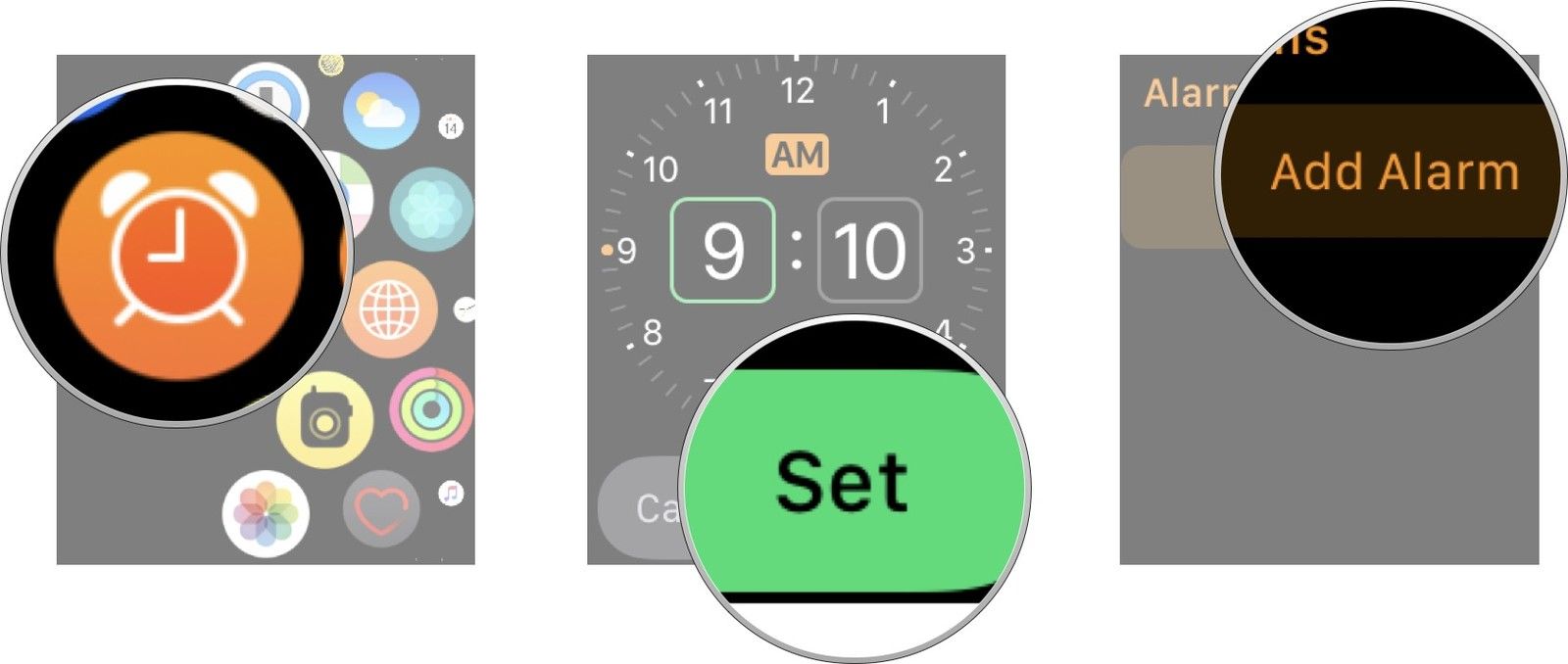
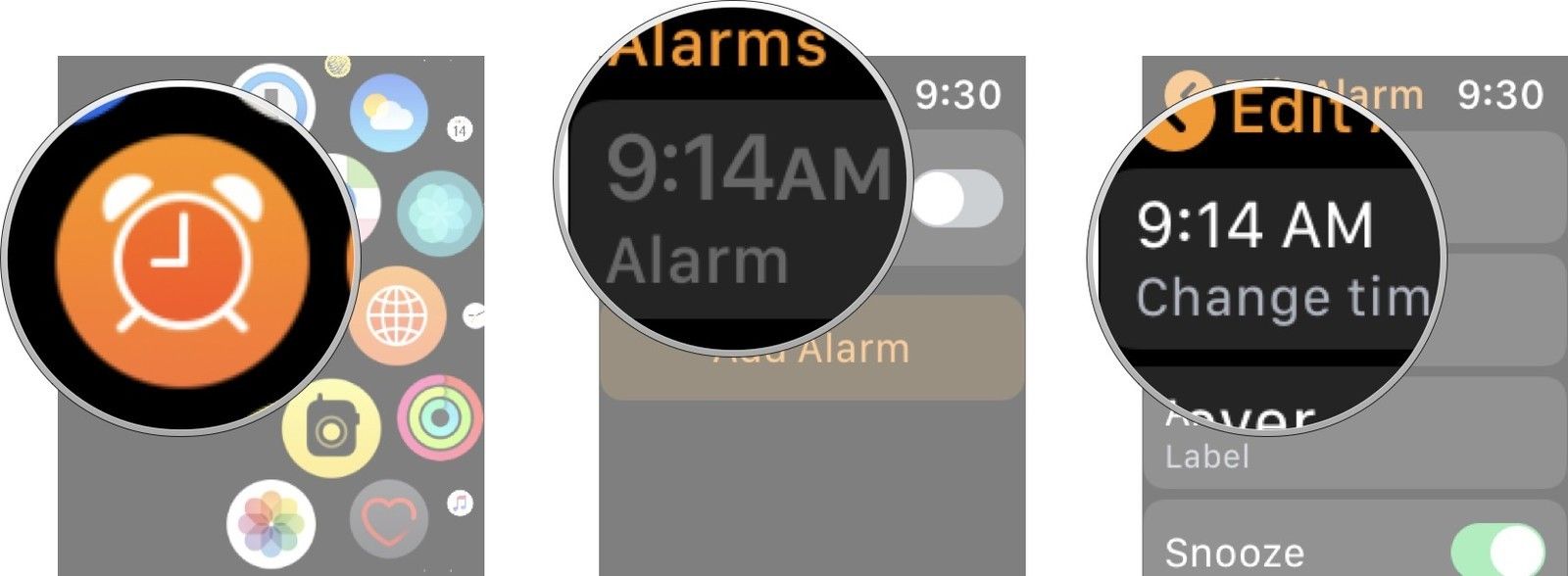
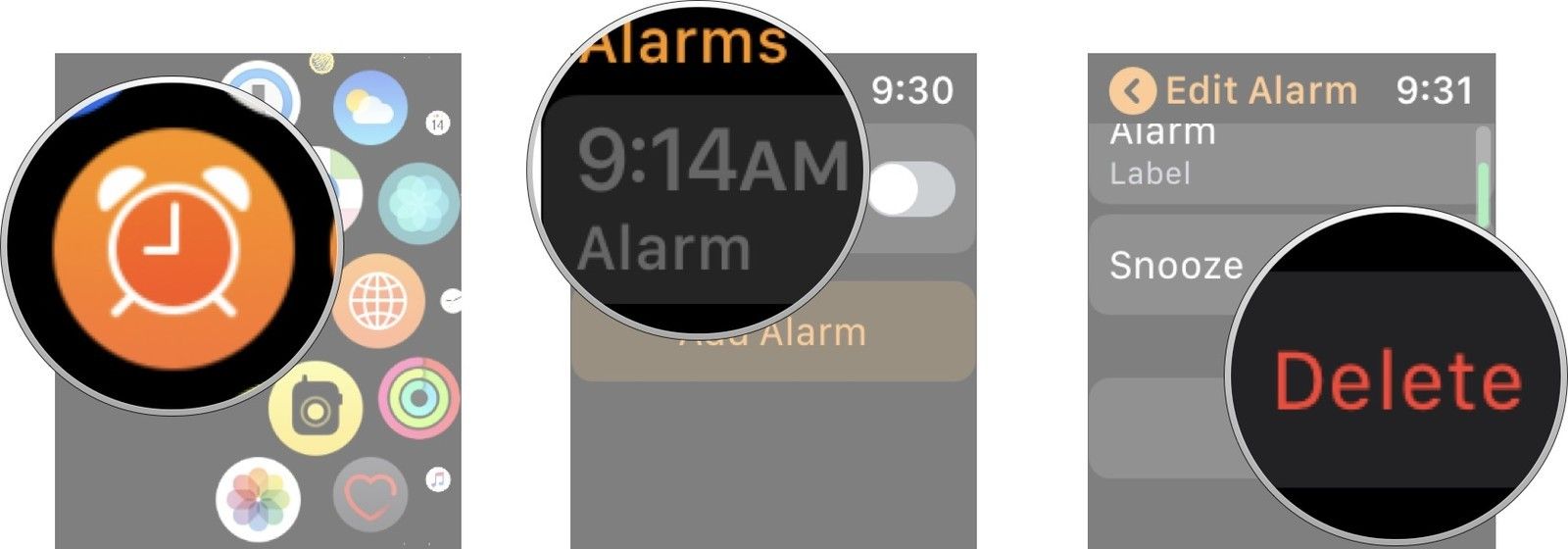



Отправляя сообщение, Вы разрешаете сбор и обработку персональных данных. Политика конфиденциальности.